Option Explicit
Option ExplicitとはVBAで行う変数の宣言を省略させないためのものです。
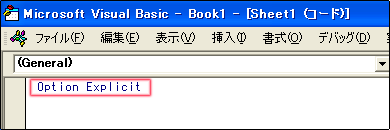
手動で入力する場合はモジュールシートの一番上に「Option Explicit」と入力します。
Option Explicitの設定自体はこの文字を入力するだけで終了です。
自動でOption Explicitと入力されるように設定することもできます。
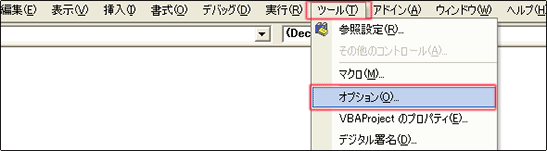
VBEのメニューから[ ツール ] ⇒ [ オプション ]をクリックします。

オプション画面が表示されるので赤枠の変数の宣言を強制するにチェックを入れます。
[ OK ]ボタンを押すと設定が完了します。
この設定を行うと次回からVBEを開いたとき、自動的にモジュールの中に「Option Explicit」と記入されます。
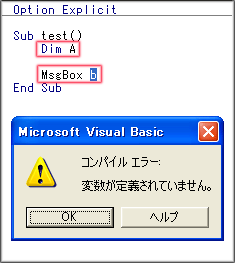
Option Explicitを設定しておくと定義していない変数を使用したときにメッセージボックスでエラー報告をしてくれるようになります。
上の画像では宣言した変数(Dim A)に対し定義していない変数(MsgBox b)を入力したのでエラーが発生しました。
しかし、この機能はあくまでオプションの機能です。一般的なユーザーがマクロを組み立てるときに必ず設定しなければならない。というものではありません。
大きなプログラムを作るときなどやどうしても心配という場合は指定しておいたほうがいいでしょう 。

